fengniao.com. All rights reserved . 北京蜂鸟映像电子商务有限公司(蜂鸟网 FENGNIAO.COM)版权所有
京ICP证 150110号 京ICP备 15000193号-2
违法和未成年人不良信息举报电话: 13001052615
举报邮箱: fengniao@fengniao.com
13、调整到这里如果按照按照普通的糖水照片来看,其实已经完成了大部分,但是观察整体画面,却发现画面显得略微平淡,缺少亮点与层次感。
于是利用后期加入一些逆光的效果,增加画面看点,同时将照片营造出温暖的氛围。
加入光源效果我使用灯光工厂插件。
灯光工厂可以制造出光源与光晕等效果,可以将其称作Photoshop内置的Lens Flare滤镜加强版,灯光工厂可以提供数十种不同的光效效果,任意调整光线的强度、位置、颜色、耀斑等等,而且效果逼真。
打开灯光工厂,在滤镜>数字灯效果>灯光工厂中打开。
灯光工厂不仅仅功能强大,而使用起来也非常的简单,在画面上调整灯光的位置,在灯光选择区域双击选择合适的灯光之后,在灯光参数区域调整参数,一般仅仅需要调整亮度、比例和颜色,而后勾选灯光的组成部分,留下合适的部分。
【亮度】是灯光发出的亮度。【比例】是灯光发出的范围,【颜色】是灯光发出的颜色。
将亮度调整到140,让光源亮度增加,形成太阳光效果。将比例减小,让光线辐射面积变小,产生画面可以感觉到光线的强烈,却不影响模特的肤色。改变颜色,黄色的阳光之中加入一些红色,形成的橘色暖光更符合画面温暖的效果。
不同光线的颜色可以呈现不一样的效果,仅仅改变颜色,黄色和紫色带来的视觉效果完全不同。
加入光源的时候还需要注意照片原本光线的位置,加入的光线一定要顺着原本的光线,否则光线方向错乱,违背真实性,露出后期调整的痕迹,让人看出不真实性的同时会让整个画面显得违和不舒服。
这一张照片中,光线便是从左上方而来,在光源的位置也需要选择在了左上方,因为照片之中光源并没有直接出现,所以在位置调整之中拖动鼠标选择左上方最边缘,将光源设定在画面之外。

加入光线之后的画面。
键盘也能翻页,试试“← →”键
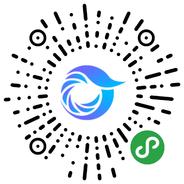
打开微信,点击底部的“发现”,使用
“扫一扫”即可将网页分享至朋友圈。